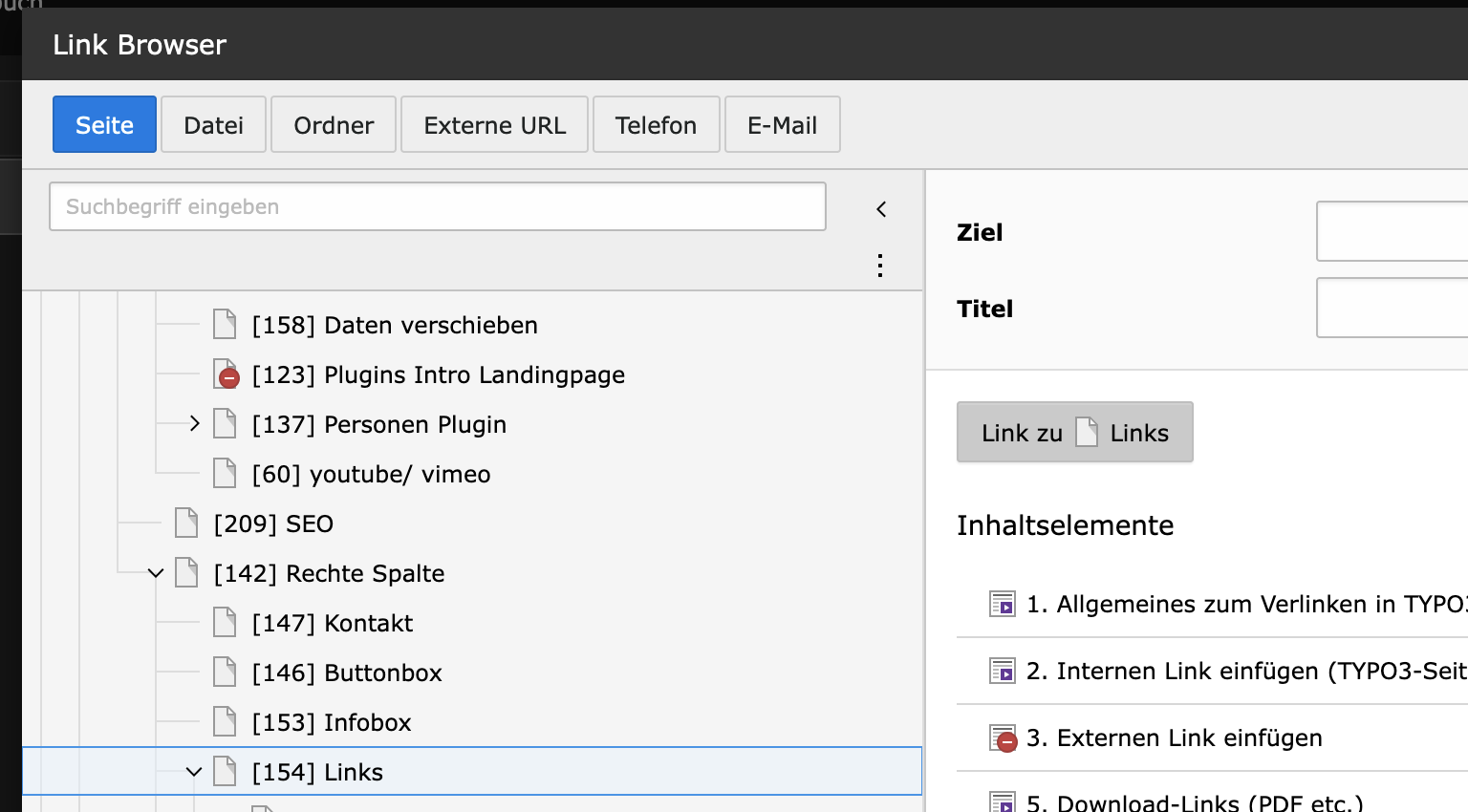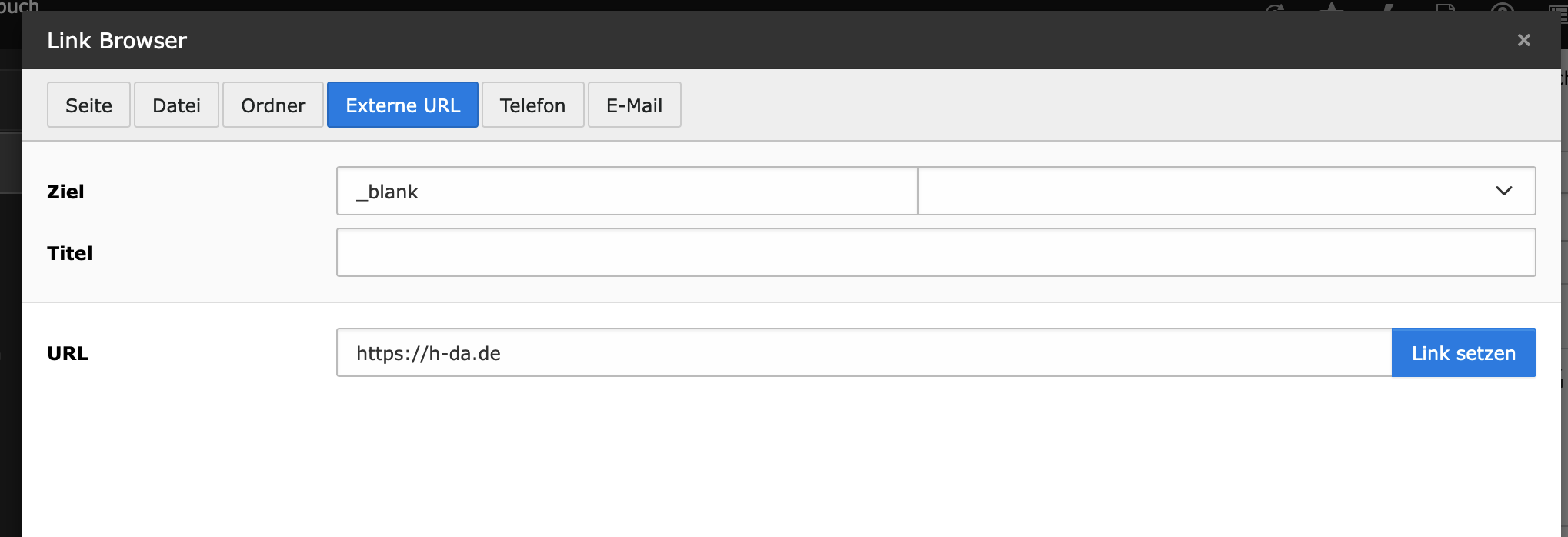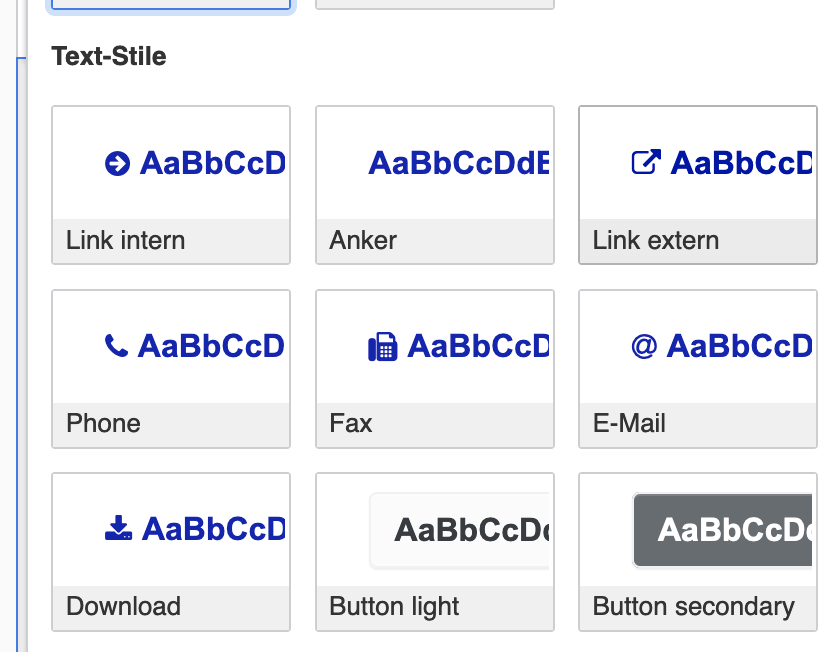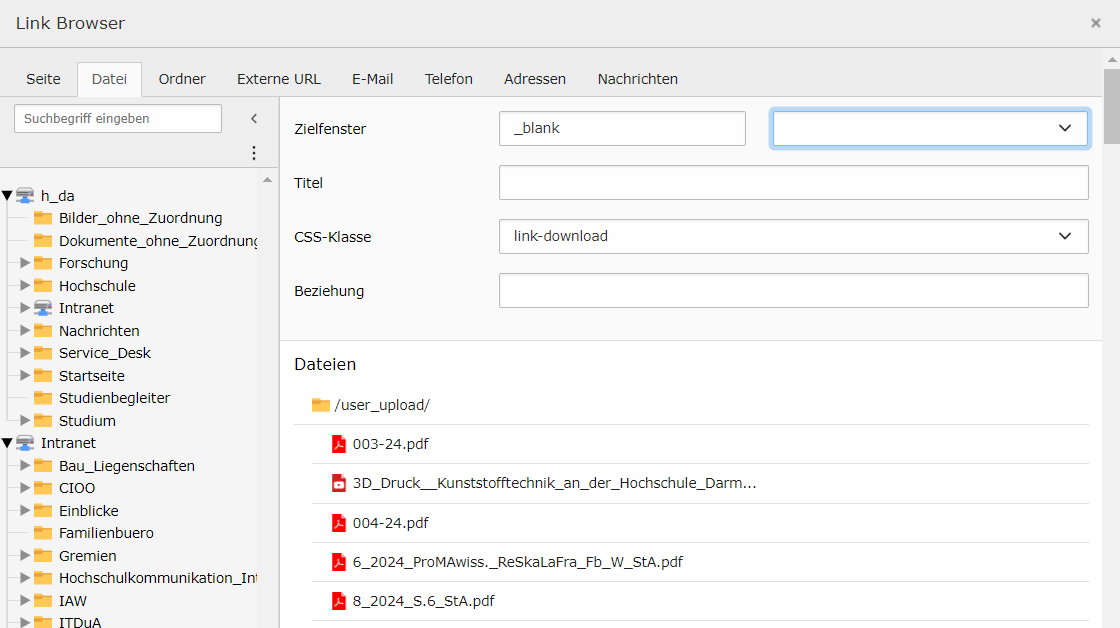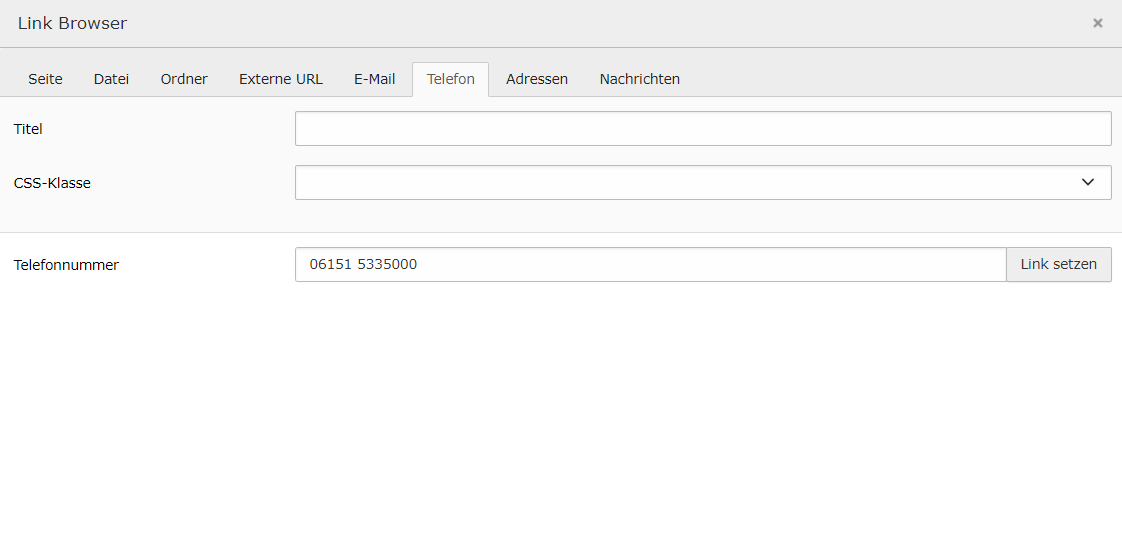Links
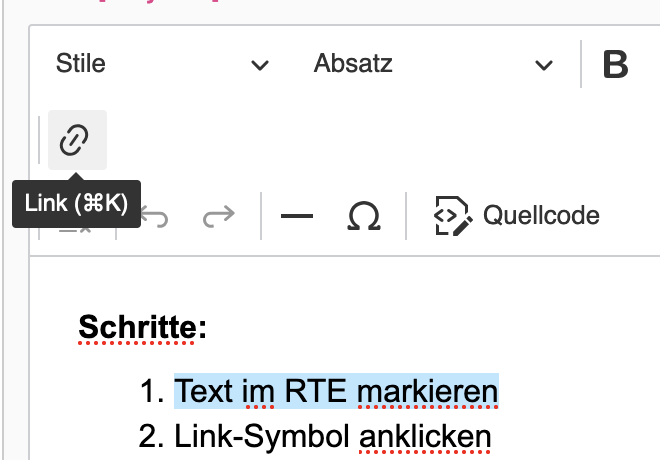
1. Allgemeines zum Verlinken in TYPO3
- Links können über das Link-Icon im Rich-Text-Editor gesetzt werden.
- Es gibt verschiedene Link-Typen:
- Interner Link (auf eine TYPO3-Seite)
- Externer Link (z. B. auf eine andere Website)
- Datei-Link (z. B. PDF zum Download)
- E-Mail-Adresse, Telefonnummer
Tipp: Immer den Linktext sinnvoll benennen (z. B. „Studiengang Informatik“ statt „hier klicken“).
2. Internen Link einfügen (TYPO3-Seite)
Schritte:
- Text im RTE markieren
- Link-Symbol anklicken
- Im Link-Browser auf den Tab Seite wechseln
- Im Seitenbaum zur gewünschten Zielseite navigieren
- Seite anklicken, ggf. Titel & Beschreibung ergänzen
- Speichern mit „Link setzen“
Der Link zeigt im Backend das TYPO3-Icon, z. B. für eine Seite oder ein Inhaltselement.
3. Externen Link einfügen
Schritte:
- Text im RTE markieren
- Link-Symbol anklicken
- Im Link-Browser auf den Tab Externe URL wechseln
- Im Feld „URL“ die vollständige Adresse eingeben (mit https://)
- Optional: Ziel (neues Fenster), Beschreibung ergänzen
- Speichern mit „Link setzen“
Tipp: Wenn der Link zu einer öffentlichen Website führt, empfiehlt sich ein neues Fenster (_blank).
6. E-Mail- oder Telefonnummer verlinken
- Tab E-Mail bzw. Telefon im Link-Browser wählen.
- Adresse eingeben → info@hochschule.de oder tel:+4961511612.
So sieht das dann mit den gesetzten Icons aus
Hinweis:
- Änderungen an internen Links und bei Downloads werden über den Button "Aktualisieren" gespeichert.
- Änderungen an externen Links werden über den Button "Link setzen" gespeichert.
💡 Detaillierte Hinweise zur barrierefreien Umsetzung sind im Beitrag Barrierearme Inhaltezusammengestellt.
🔗 Hinweise zur strategischen Verwendung von Links zur besseren Inhaltsvernetzung bietet der Beitrag Cross-Linking.